在现代的工作和学习中,截屏已经成为一项不可或缺的技能。通过截屏,我们可以快速捕捉屏幕上的信息,无论是用于记录、分享还是编辑。本文将详细介绍如何使用电脑键盘进行截屏,帮助大家掌握这一实用技能。
**一、全屏截图**
全屏截图是截取整个屏幕内容的操作。在Windows系统中,最常用的全屏截图快捷键是“Print Screen”(简称PrtScn)。按下这个键后,屏幕内容会被复制到剪贴板,你可以将其粘贴到任何支持图片粘贴的应用程序中,如Word、画图工具等。此外,Windows 10/11用户还可以使用“Win + PrtScn”组合键,直接将截图保存到系统默认的“图片”文件夹下的“屏幕截图”子文件夹中。
**二、当前窗口截图**
有时,我们只需要截取当前活动的窗口,而不是整个屏幕。这时,可以使用“Alt + Print Screen”组合键。按下这个组合键后,当前窗口的内容会被复制到剪贴板,你可以按照全屏截图的方式将其粘贴并保存。
**三、区域截图**
区域截图允许你自由选择屏幕上的任意区域进行截取。在Windows 10/11中,你可以使用“Win + Shift + S”组合键来启动区域截图功能。屏幕会变暗,你可以使用鼠标拖动选择截图区域,截图完成后会自动保存到剪贴板或图片编辑器中。
**四、第三方应用截图**
除了系统自带的截图功能外,许多第三方应用也提供了强大的截图功能。例如,QQ和微信都支持区域截图,并提供了标注、箭头等编辑工具。在QQ中,你可以使用“Ctrl + Alt + A”组合键启动截图功能;在微信中,则使用“Alt + A”组合键。此外,一些浏览器如360浏览器也内置了截图工具,支持滚动截图等功能。
掌握以上截屏方法后,无论是工作、学习还是日常生活中的截屏需求,你都能轻松应对。希望这篇文章能帮助你更好地利用电脑截屏功能,提高工作效率和生活便利性。